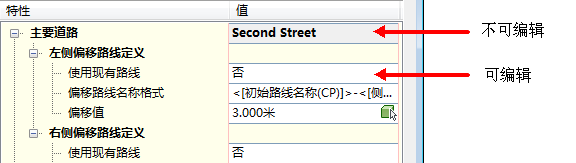视觉线索可以帮助您快速编辑交点组件。
很多允许您创建或编辑交点对象组件的对话框都有内置的视觉行为以帮助您快速识别正在编辑的交点对象的区域。
例如,编辑对话框(如“交点偏移参数”对话框和“交点加铺转角参数”对话框)包含以下行为:
在图形中亮显对象:当您在交点编辑对话框中选择部分项目时,图形中将亮显受影响的对象。例如,当您在“交点偏移参数”对话框中选择偏移时,图形中将亮显该偏移路线。下图中显示了该行为。
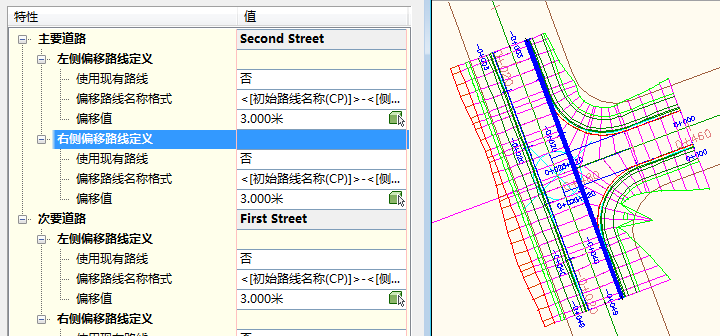
名为“First Street”的右侧偏移路线是在“交点偏移参数”对话框中选择的,显示在左侧。在图形中,该偏移路线将亮显。
同样,如果您正在使用“交点加铺转角参数”对话框编辑交点加铺转角参数,则每次在该对话框中选择象限或加铺转角时,选定的象限或加铺转角会在图形中亮显。
下图沿路线显示了临时箭头以指示驶入和驶出行车方向。这些箭头会在您指定交点加铺转角参数时显示。
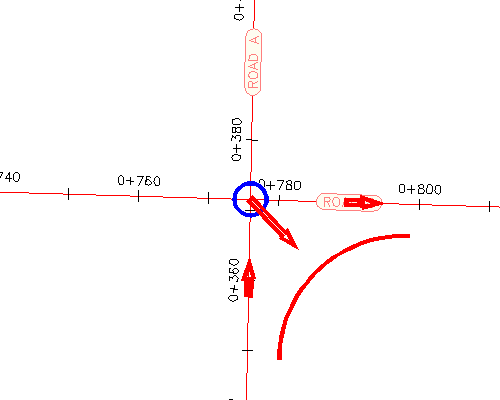
对话框上的概念图:每当您在交点编辑对话框中选择特性或项目进行编辑时,显示在编辑对话框底部的概念图都会更新以指示交点处受编辑影响的位置。
例如,当您在交点编辑对话框中选择“主要道路全横断面”道路区域时,将显示以下概念图,以指示该区域在道路上的位置。
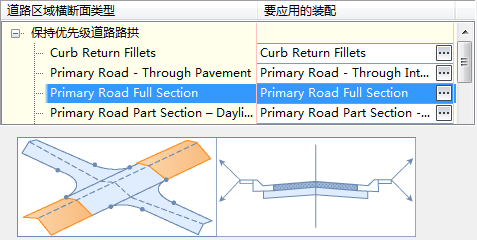
同样,在选择“主要道路全横断面”道路区域时
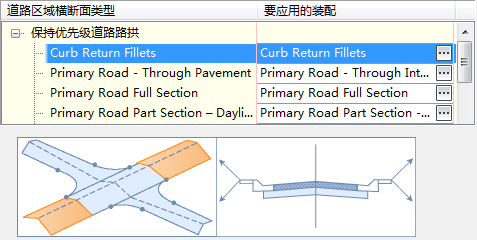
“创建交点”向导对话框上也存在该行为。
不可编辑特性的着色:在编辑对话框中,不可编辑的特性以灰色(着色)背景显示。可编辑的特性以白色(未着色)背景显示。